Win10系统下ahci模式无法启动怎么处理?
分类:win10教程 2021-08-08
导读: Win10系统下ahci模式无法启动怎么处理?--大家应该都有一个疑问:ahci是什么?ahci是一种新型的硬盘接口,它可以让win10在ahci模式下效率更快,所以越来越多人开始使用ahci模式。但是最近有用户发现自己无法启动ahci模式了,这是怎么回事?下面小编给大家...
大家应该都有一个疑问:ahci是什么?ahci是一种新型的硬盘接口,它可以让win10在ahci模式下效率更快,所以越来越多人开始使用ahci模式。但是最近有用户发现自己无法启动ahci模式了,这是怎么回事?下面小编给大家讲讲怎么解决的办法吧。
win10ahci模式无法启动怎么办
1、我们启动电脑,注意,电脑启动到Windows界面,要立即重启,重复此操作三次以上,直到进入修复界面。
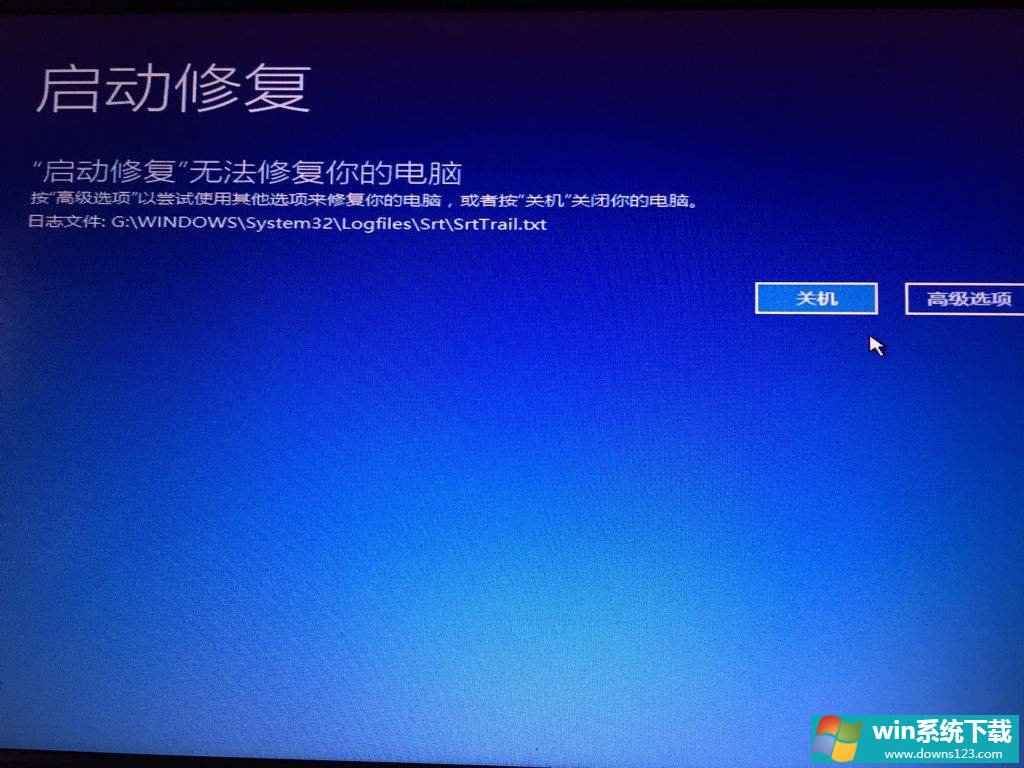
2、然后我们打开“启动设置”。(依次打开“高级选项→疑难解答→高级选项→启动设置”)
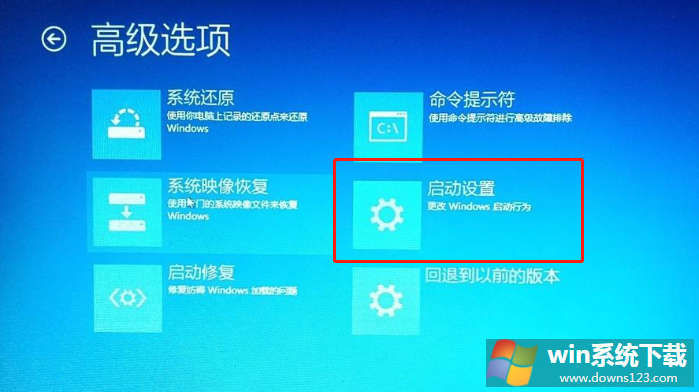
3、按数字5进入带网络连接的安全模式。

4、进入系统后,下载驱动精灵,安装。
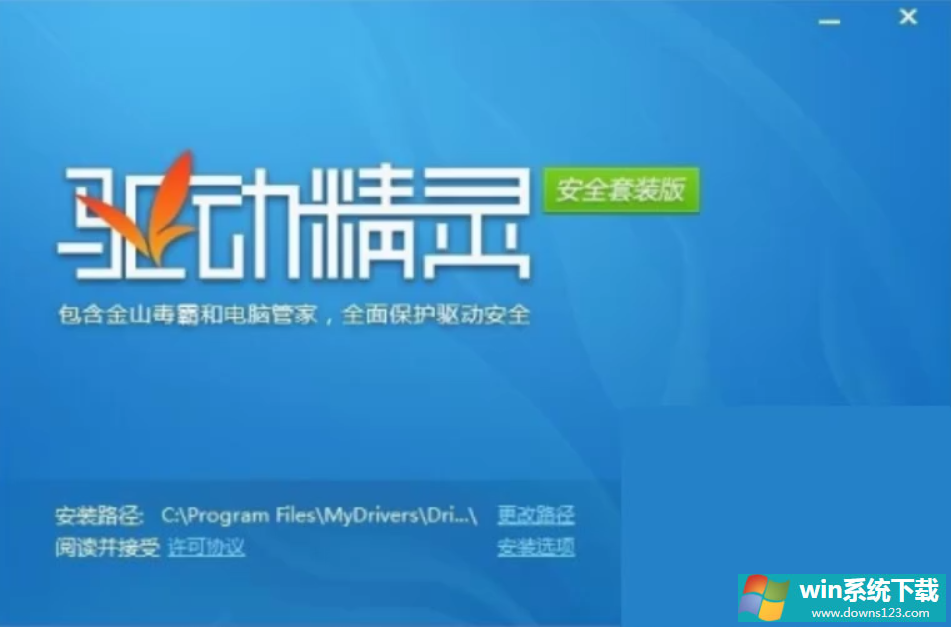
5、打开驱动精灵,对电脑驱动进行检测、修复。完成后重启电脑即可。
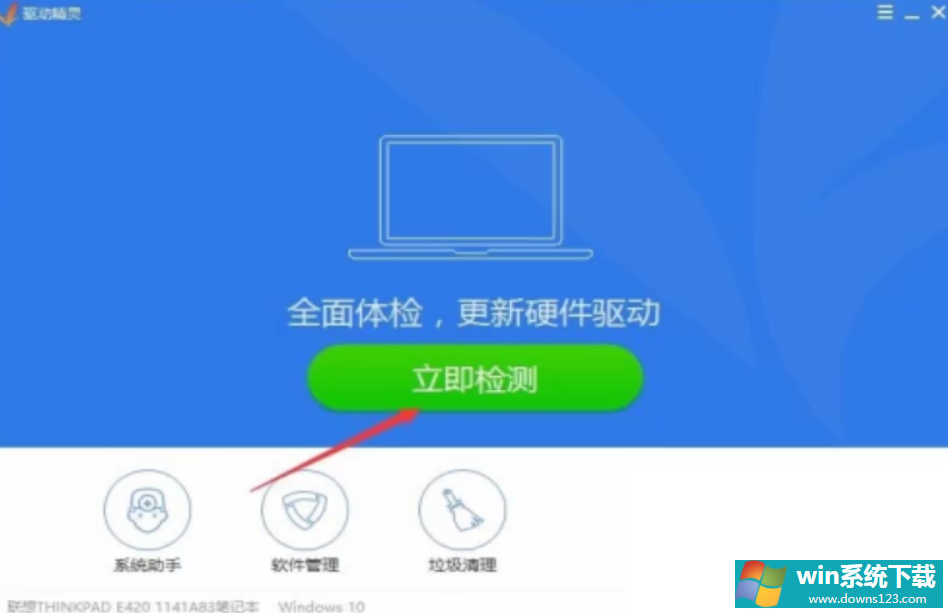
重启后我们就可以正常进入win10系统,win10ahci模式无法启动就解决了。


